كيفية تغيير حجم خط PDF
إذا كنت ترغب في تغيير حجم خط PDF، فأنت بحاجة إلى أداة مناسبة للوظيفة. على سبيل المثال ، على الرغم من إمكانية استخدام المتصفحات مثل Google Chrome لعرض مستندات PDF ، إلا أنها ليست برامج تحرير PDF. هذا هو بالضبط ما تحتاجه لتغيير حجم النص في ملف PDF أو تغيير حجم الخط في مستند PDF قابل للتعبئة وما إلى ذلك. توضح لك هذه المقالة طريقتين لكيفية تغيير حجم خط النص في مستندات PDF بالإضافة إلى نماذج PDF القابلة للتعبئة. لذا ، دعنا نتعمق ونتعرف على كيفية زيادة أو تقليل أحجام الخطوط في ملفات PDF باستخدام محرر PDF يسمى PDFelement.
كيفية تغيير حجم الخط في PDF
يعد PDFelement محرر PDF قويًا ، فهو يوفر جميع أدوات PDF اللازمة لتحرير ملفات PDF وتحويلها وإنشائها وحمايتها ومشاركتها وتحسينها وطباعتها. بالإضافة إلى هذه المجموعة الواسعة من مهام PDF الأساسية والمتقدمة ، يمكن أن يساعدك PDFelement أيضًا في رقمنة مستند العمل بالكامل ويساعدك على عدم استخدام الورق تمامًا. سيوضح لك القسم التالي ما عليك القيام به لتغيير حجم خط PDF باستخدام إمكانات التحرير القوية لبرنامج PDFelement.
الخطوة 1. افتح ملف PDF الخاص بك
الخطوة الأولى هي فتح المستند. يمكنك استخدام خيار "فتح الملفات" على الصفحة الرئيسية للبرنامج أو ببساطة سحب ملفك إلى الواجهة وإفلاته هناك ؛ سيتعرف تلقائيًا على نوع الملف ويفتح ملف PDF.

الخطوة 2. ادخل إلى وضع التحرير
بالنقر فوق علامة تبويب "تحرير" وأعلى نافذة البرنامج أسفل اسم الملف ثم التبديل إلى وضع التحرير "للتحرير" في شريط الأدوات أسفل القائمة الرئيسية ، ستدخل في وضع التحرير.
الخطوة 3. حدد النص المراد تعديله
الآن ، اختر النص من خلال النقر على كتلة نصية واختيار النص المحدد الذي تريد تغيير حجم خطه.

الخطوة 4. تغيير حجم الخط في PDF
يمكن أيضًا تغيير حجم خط PDF باختيار الحجم من خيارات القائمة المنسدلة. كما ترى ، يمكنك اختيار حجم الخط من 5 بكسل إلى 72 بكسل. يمكنك إما زيادة حجم الخط أو تصغيره في PDF.
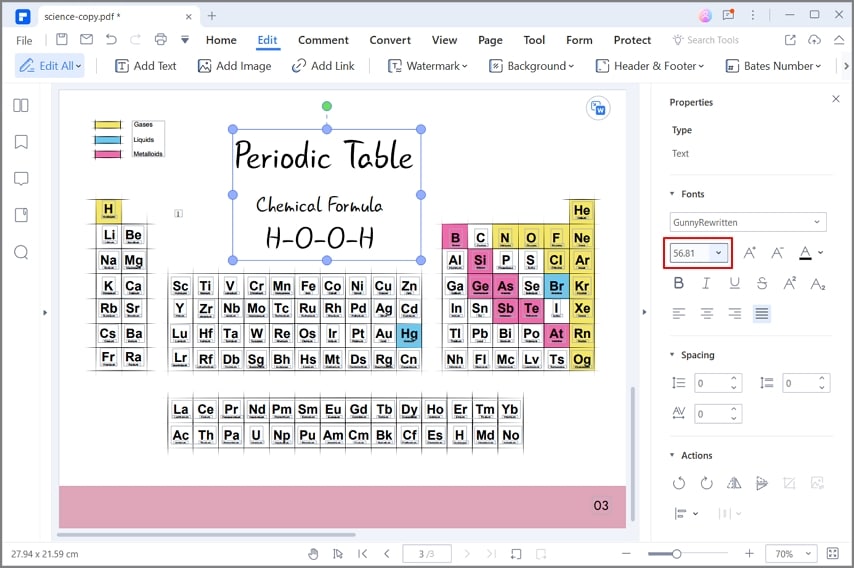
يمكن استخدام هذه الطريقة لتغيير حجم خط PDF في أي مستند PDF. عندما تقوم بتغيير حجم النص في المستند ، فلا داعي للقلق بشأن محاذاة النص أو الصور المحيطة حول المحتوى الذي تقوم بتحريره. سيتأكد PDFelement من أنه يعدل المحتوى حول التحرير بحيث لا يتأثر المحتوى الكلي بأي شكل من الأشكال.
لتغيير حجم الخط في نماذج PDF مع الحقول القابلة للتعبئة ، يمكن استخدام طريقة أخرى. سيتم وصف ذلك في المقطع التالي.
كيفية تغيير حجم الخط في نموذج PDF القابل للتعبئة
في هذه العملية ، سنوضح لك كيفية تغيير حجم خط PDF في نموذج PDF القابل للتعبئة باستخدام طريقة النقر بزر الماوس الأيمن للوصول إلى خصائص النص.
الخطوة 1. التعرف على حقول النموذج
بمجرد فتح الملف ، انقر فوق علامة التبويب "نموذج" في الجزء العلوي ثم زر "التعرف على النموذج" في شريط الأدوات الموجود أسفله. سيقوم PDFelement بمعالجة الملف بحيث يتم التعرف على جميع حقول النموذج في المستند.

الخطوة 2. اختر خصائص الحقول النصية
يمكنك النقر بزر الماوس الأيمن فوق أي حقل وتحديد خيار "خصائص" ، والذي سيفتح نافذة جديدة.
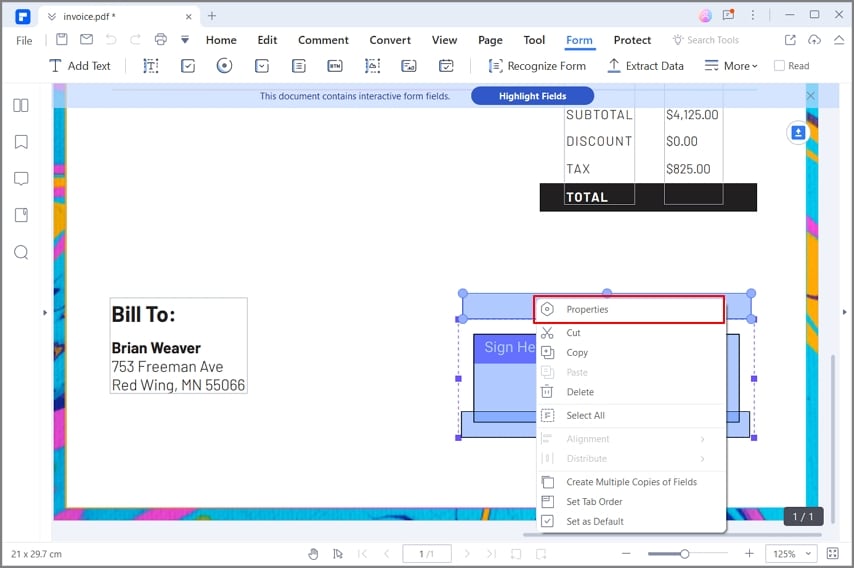
الخطوة 3. تغيير حجم الخط في نموذج PDF القابل للتعبئة
انتقل إلى علامة التبويب "المظهر" ، وانقر على القائمة المنسدلة "حجم الخط" ضمن قسم "النص" ، واختر حجم الخط الذي تريده ، وانقر على "إغلاق".
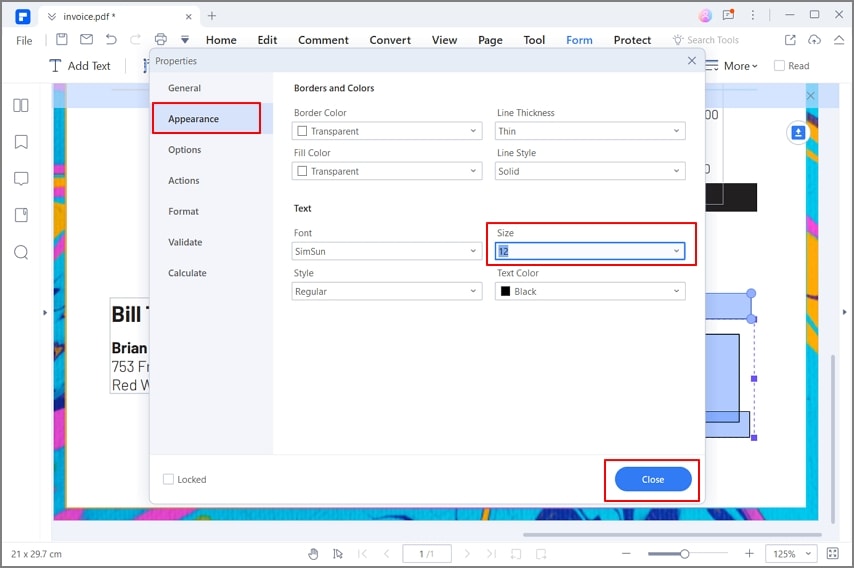
يمكن استخدام هذه الطريقة لتغيير حجم الخط في نماذج PDF والمستندات التفاعلية الأخرى. حتى إذا كان المستند غير قابل للتحرير ، فسيقوم PDFelement بتحويله باستخدام ميزة التعرف على حقل النموذج ، بحيث يمكنك بسهولة تحديد حجم الخط وتغييره.
هذا ليس الشيء الوحيد الذي يمكنك فعله باستخدام PDFelement. بصرف النظر عن حل مشكلة كيفية تغيير حجم خط PDF ، يمكن لهذا البرنامج متعدد الاستخدامات تنفيذ مجموعة من مهام PDF الأخرى ، كما هو موضح في القسم التالي.
- تحرير PDF: لقد رأيت بالفعل مدى سهولة تحرير النص في مستند PDF. بالإضافة إلى ذلك ، يمكنك تحرير أي نوع محتوى آخر داخل ملف PDF ، سواء كان صورة أو مقطع فيديو مضمنًا أو تعليقًا أو تذييلًا أو علامة مائية أو حتى ارتباط تشعبي. يمنحك التحكم الكامل في محتويات ملفات PDF الخاصة بك.
- تحويل وإنشاء PDF: إنشاء ملف PDF من صفحة فارغة أو من مئات من أنواع الملفات الأخرى - وتحويل PDF إلى تنسيقات شائعة مثل Word و HTML - أمرًا سهلاً باستخدام PDFelement. أفضل ما في الأمر هو أنه لا داعي للقلق بشأن التخطيطات التي يتم العبث بها أو تغيير عناصر المحتوى بها بأي شكل من الأشكال ؛ يتم الاحتفاظ بالتنسيق الأصلي كما يجب أن يكون بالضبط عند حدوث التحويل إلى نوع ملف آخر. وهو أمر سهل لا يتطلب سوى بضع نقرات بالماوس!
- المراجعة والتعليق: أصبح التعاون في ملفات PDF أمرًا بسيطًا بفضل أدوات التعليقات التوضيحية والترميز السهلة الاستخدام. قم بتوصيل ملاحظاتك وتعليقاتك بوضوح وبدون أي لبس. يمكنك أيضًا إضافة مرفقات الملفات مثل المستندات أو حتى مقاطع الفيديو كتعليقات.
- إدارة النماذج: إدارة النماذج بكفاءة من خلال إنشاء النماذج وتحويلها وأدوات أخرى مصممة خصيصًا لتحقيق قدر أكبر من المرونة. استخدم أدوات متقدمة مثل التعرف على حقل النموذج (كما هو موضح في العملية الموضحة في هذه المقالة) وإبراز حقل النموذج لتسهيل تعبئة النماذج.
- الأمان لملفات PDF: يمكن استخدام كلمات المرور لتشفير ملفات PDF لتقييد الوصول وتعيين حقوق تعديل ونسخ محددة. يمكن استخدام العلامات المائية لحماية نفسك من انتهاكات حقوق النشر ، وتتيح لك ميزة التنقيح في PDFelement Pro حجب المعلومات الحساسة قبل توزيع المستند على جمهور أوسع.
- تنظيم مستندات PDF الخاصة بك: هل تحتاج إلى دمج أو تقسيم ملف PDF؟ هل تحتاج إلى إعادة ترتيب الصفحات أو إزالة أو إضافة صفحات أو استخراج نطاقات صفحات معينة؟ لا مشكلة ، لقد تم تلبية احتياجاتك. تعامل مع ملفاتك وصفحاتها بأي طريقة تريدها باستخدام أدوات إدارة ملفات وصفحات شاملة.
- التعرف على النص: يتميز بأحد محركات OCR الأكثر دقة والتي تدعم أكثر من 20 لغة مختلفة. مثالي للشركات متعددة الجنسيات التي تعاني من فجوة اللغة.
- معالجة مجمعة: العديد من الميزات ، مثل التشفير والتحويل والتعرف الضوئي على الحروف واستخراج البيانات وإضافة العلامة المائية وما إلى ذلك. يمكن إجراؤها بشكل مجمّع لعدة ملفات في وقت واحد.
- ميزات أخرى: يوفر أيضًا ميزات رائعة مثل الطباعة ومشاركة البريد الإلكتروني وتحسين حجم الملف والتوقيع الرقمي وترقيم Bates واستخراج بيانات نموذج CSV وتصديرها والتعرف الضوئي على الحروف الانتقائي وتسطيح PDF والرفع على السحابة والمهام الأخرى التي تتم على ملفات PDF بشكل يومي.
كيفية تغيير حجم الخط في PDF عبر الإنترنت
لتغيير حجم الخط عبر الإنترنت ، تحتاج إلى أداة تغيير خطوط لملفات PDF عبر الإنترنت. سنوضح لك هنا كيفية تغيير حجم الخط في PDF عبر الإنترنت باستخدام محرر Adobe PDF عبر الإنترنت.
أولاً ، قم برفع ملف PDF الخاص بك إلى محرر Adobe PDF عبر الإنترنت إما عن طريق سحب الملف وإفلاته أو تحديده.
بعد ذلك ، انقر فوق عنصر التحكم في حجم الخط ، والذي يشار إليه برمز حرف T صغير وكبير. بعد ذلك ، استخدم شريط التمرير لتحديد حجم خط بين 6 بيكسل و 24 بيكسل. لإضافة نص جديد ، حدد رمز T الكبير وابدأ في الكتابة. بالنسبة للنص الموجود ، ما عليك سوى تحديده واستخدام عنصر التحكم في حجم الخط الذي يظهر أعلى النص.
كيفية تغيير حجم الخط في PDF باستخدام Adobe Acrobat
يمكنك تغيير حجم الخط في مربع نص PDF باستخدام Adobe Acrobat. للقيام بذلك ، حدد Tools ثم اختر Edit PDF. ستظهر الخطوط العريضة المنقطة لإظهار النص الذي يمكن تحريره. انقر فوق النص الذي تريد تغيير حجم الخط له ، وانتقل إلى لوحة التنسيق على الجانب الأيمن. هنا ، يمكنك اختيار حجم خط جديد لزيادة حجم الخط أو تصغيره.

